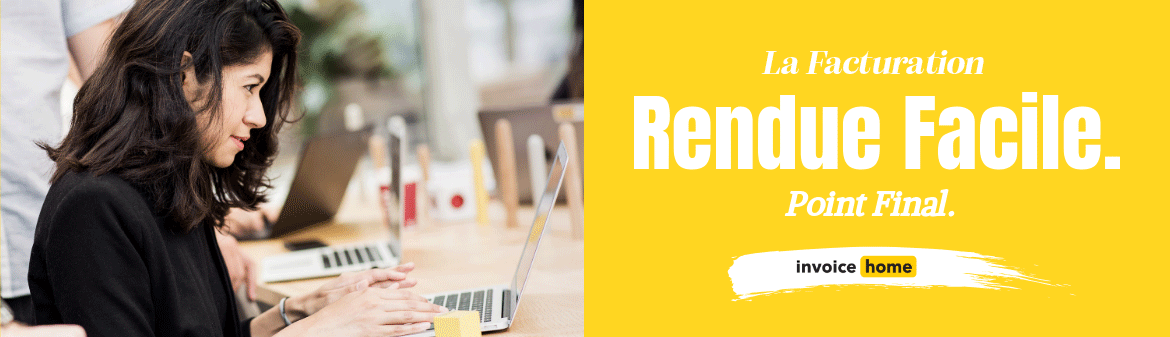COMMENT : ajouter plus de détails à votre facture en utilisant le Formulaire Avancé

En matière de facturation, nous pensons que plus la facture est simple, mieux c'est. Mais nous savons aussi que, parfois, certaines d'entre elles nécessitent plus d'informations pour mieux servir votre client.
C'est pourquoi nous avons intégré à nos modèles de factures, un formulaire de base et un formulaire avancé, dont vous pouvez vous servir pour facturer, établir un devis ou émettre un reçu avec Invoice Home.
De nombreux éléments entrent dans la préparation d'une facture. Si vous avez encore des doutes sur les informations à inclure dans votre document, cliquez ici pour obtenir quelques conseils pour saisir votre facture.
Le formulaire avancé vous permet de fournir plus de contexte à la fois pour votre client, votre propre entreprise et vos archives. Le formulaire avancé comporte plusieurs éléments qui ne figurent pas dans le formulaire de base, tels que :
- Le champ adresse « Envoyé à ». est utile lorsque l'adresse de livraison est différente de l'adresse de facturation.
- La date d'échéance vous permet d'indiquer la date à laquelle le règlement doit être effectué.
- Le numéro de commande est utile pour faire correspondre un document de commande à une facture. Il vous est généralement fourni par l'acheteur.
- La quantité permet de faire apparaître le nombre d'articles achetés.
- Le prix unitaire indique le prix d'un article, si l'article est acheté en plusieurs exemplaires.
Si vous souhaitez faire figurer l'une de ces informations, utilisez notre formulaire avancé. Voici comment procéder en 6 étapes très simples :
Comment utiliser le formulaire avancé
1. Connectez-vous à Invoice Home ici.
2. Créez un nouveau document ou ouvrez un document précédent.
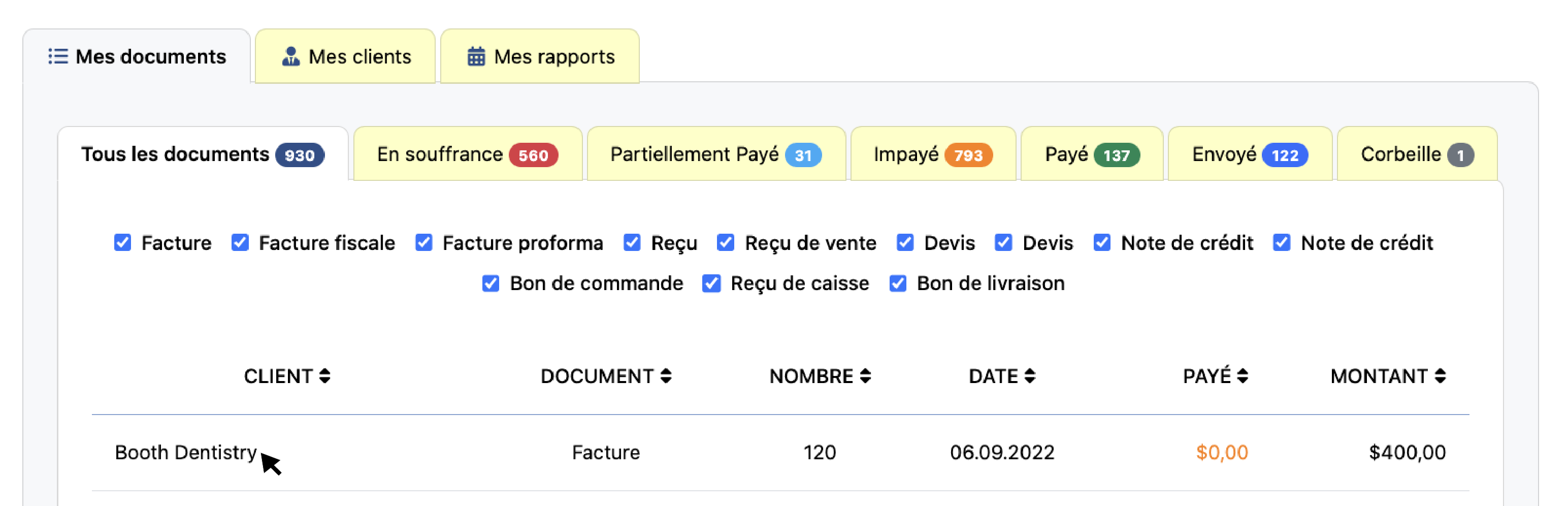
3. Cliquez sur « Modifier »
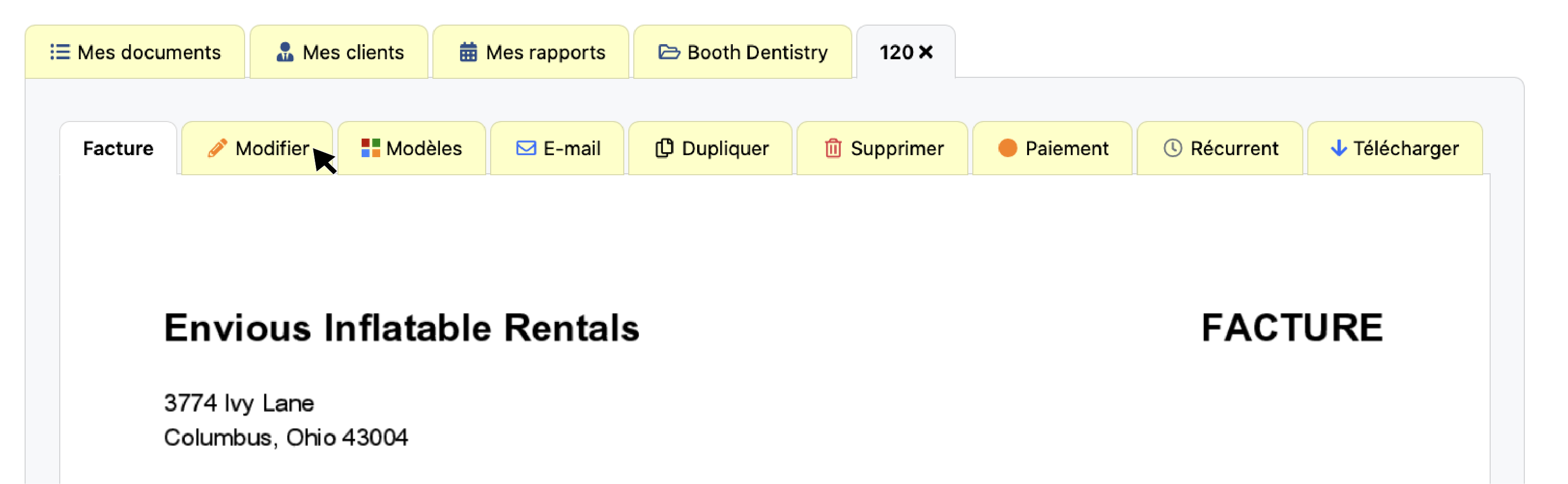
4. Sélectionnez l'onglet « Formulaire avancé ».
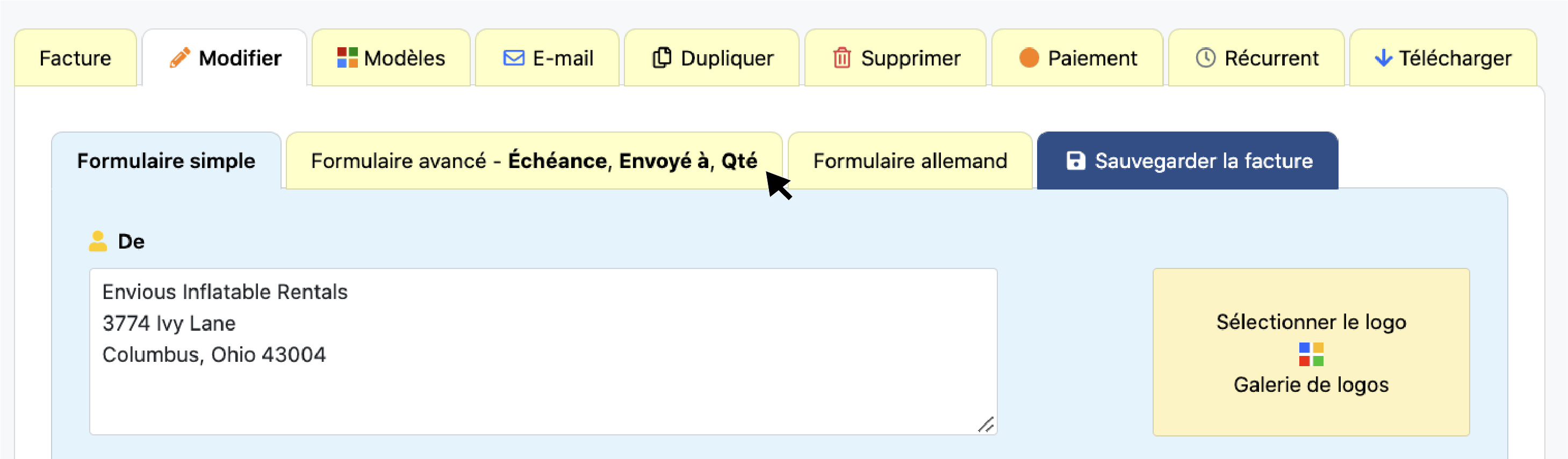
5. Saisissez les informations que vous souhaitez voir figurer sur la facture.
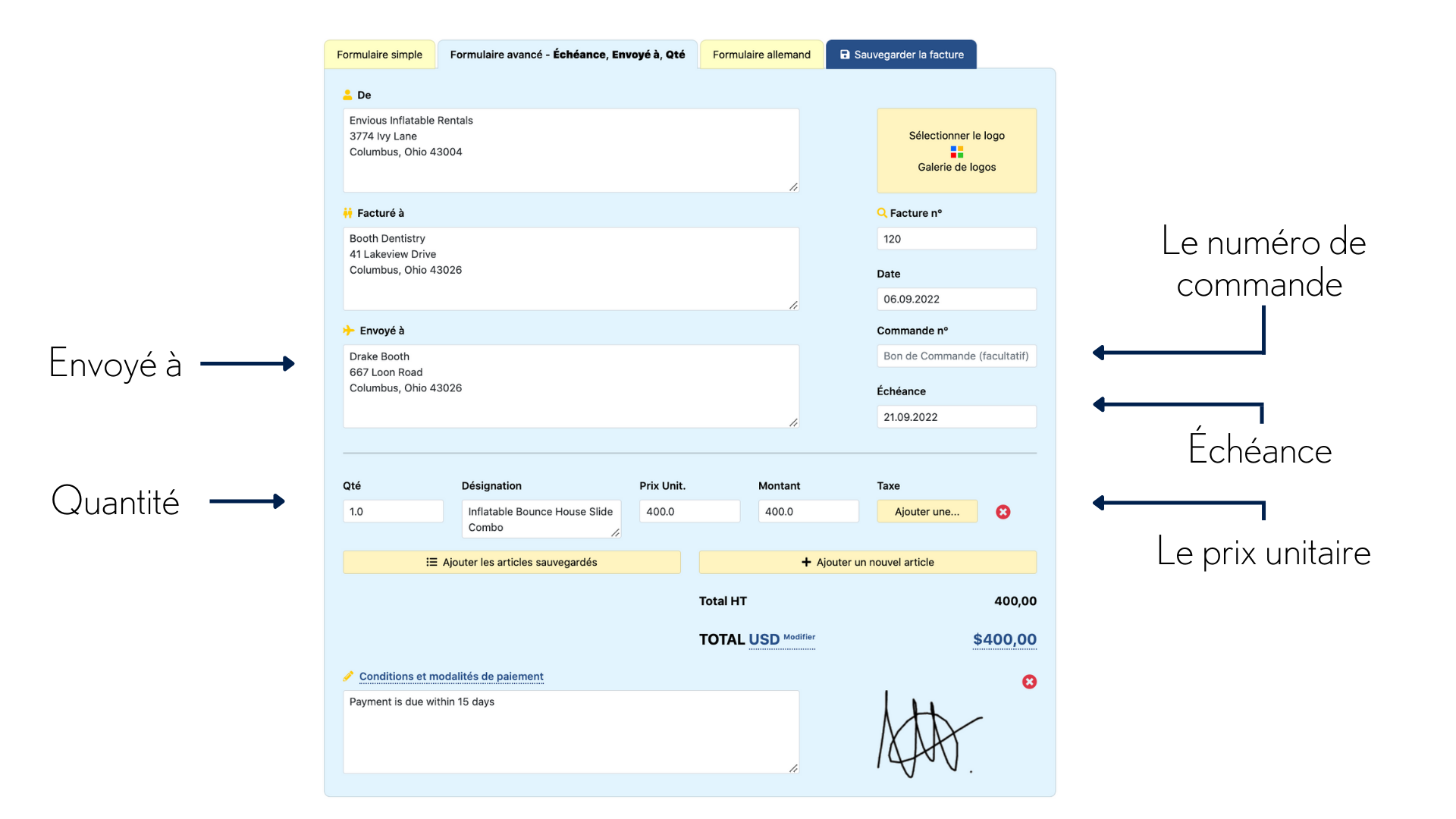
6. Cliquez sur « Sauvegarder la facture ».
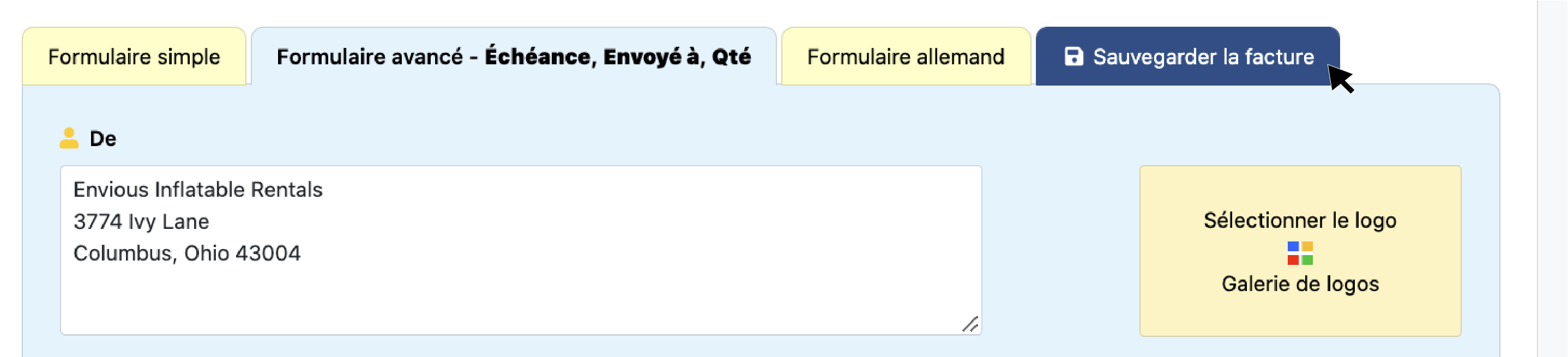
C'est fait ! Vous savez comment et pourquoi utiliser notre formulaire avancé lorsque vous créez une facture. Cliquez ici pour modifier vos factures en utilisant le formulaire avancé.
Conseil de pro : après avoir saisi tous les détails de votre facture, vous pouvez gagner du temps sur la prochaine en utilisant la fonction « Copier » comme indiqué ici.
Merci d'utiliser Invoice Home !
Articles de blog
- Guide de survie des Fêtes pour les entrepreneurs
- Comment établir un budget pour votre petite entreprise
- On fait les comptes ! Les meilleures pratiques pour votre comptabilité
- Retour au business : La facturation pour votre petite entreprise
- Comment gérer plusieurs entreprises avec Invoice Home
- Le Freelance est l’avenir du travail : comment les outils de facturation accompagnent cette transformation
- Modèles de factures : Quel est le bon pour votre entreprise ?
- 5 habitudes de facturation pour une entreprise bien organisée
- Conseils aux petites entreprises pour performer sur les réseaux sociaux !
- Parlons d’amour (et d’argent) à la Saint-Valentin avec Invoice Home !
- Qu’est-ce qu’une facture ? Les 4 éléments essentiels.
- Guide des fonctionnalités d'Invoice Home
- COMMENT : créer votre première facture avec Invoice Home
- COMMENT : archiver des articles avec Invoice Home
- COMMENT : des factures récurrentes - partie 1 - Guide pas à pas
- COMMENT : des factures récurrentes - partie 2 - Afficher les factures envoyées
- COMMENT : des factures récurrentes - partie 3 - Modifier une facture
- COMMENT : des factures récurrentes - partie 4 - Arrêter les envois
- COMMENT : être payé en un clin d'œil grâce aux Liens de paiement !
- COMMENT : ajouter plus de détails à votre facture en utilisant le Formulaire Avancé
- COMMENT : convertir un devis en facture
- COMMENT : Créer et télécharger des reçus de paiement
- COMMENT : ajouter des remises à une facture
- COMMENT : Utiliser « Mes rapports » pour créer des relevés
- COMMENT : Personnaliser votre facture
- COMMENT : envoyer une facture
- COMMENT : créer un paiement partiel
- 7 manières de prévenir le burn-out du télétravail
- Comment faire payer vos factures à vos clients
- Résolutions du Nouvel An pour les chefs de petite entreprise
- Des cadeaux uniques pour les entrepreneurs et chefs de petite entreprise
- Pourquoi il faut utiliser un logiciel de modèles de factures
- Diriger et impliquer vos employés à distance
- Comment faire face aux clients difficiles
- Devenir freelancer en quatre étapes simples
- Vous ne définissez pas les bons objectifs pour votre entreprise
- Les questions à se poser lorsque l’on fonde une entreprise
- 4 mesures à prendre avec les nouveaux clients
- Comment rendre votre petite entreprise plus professionnelle
- 9 documents de facturation, et quand les utiliser
- Les erreurs courantes faites par les freelancers
- Comment vous construire un réseau sans sortir de chez vous
- 6 signes qu’il est temps de démarrer une activité d'appoint
- 8 blogs financiers à lire quand on est chef de petite entreprise
- Comment empêcher les retards de paiement de vos factures
- Comment surmonter votre angoisse du téléphone
- Top 10 des pays selon leur écosystème de startups
- 5 raisons d’utiliser des factures sans papier
- Comment éviter un lieu de travail toxique
- Pourquoi vous devriez vous surclasser en facturation illimitée
- Technologie et économie : Comment Tel Aviv est devenue la ville start-up
- Qu’est-ce qu’une facture ?
- L’importance du service client
- 5 plantes pour réduire les toxines et optimiser la productivité
- Le m-commerce dans les pays en voie de développement
- 9 manières de passer des vacances sans stress
- Comment rendre votre ordinateur prêt pour le printemps
- La vérité sur l’échec
- Cinq femmes que vous devriez connaître
- Top 10 des villes pour les entrepreneuses
- Les pubs du Super Bowl les plus chères de tous les temps
- Comment votre entreprise peut tirer profit d’Halloween
- Comment vous dissocier de votre entreprise
- Comment gérer votre santé mentale en tant que chef d’entreprise
- Des livres à lire avant de démarrer votre entreprise
- 5 manières d’avoir des clients fidèles
- Pourquoi vous devriez prendre des vacances à la maison
- Les entreprises que vous pouvez créer tout en travaillant à plein temps
- Les freelancers devraient-ils parfois travailler gratuitement ?
- Comment rester actif au bureau
- Comment parfaire votre pitch d’ascenseur
- Les meilleurs endroits du monde pour travailler en ligne
- 5 entreprises que vous pouvez fonder gratuitement
- Comment organiser votre bureau pour une productivité maximale
- Comment votre entreprise peut tirer profit de la Coupe du monde
- Ce que la couleur de votre logo dit de votre entreprise
- Comment devenir organisateur de mariage
- Pourquoi les anciens combattants font de parfaits entrepreneurs
- Pourquoi la journée du chien au travail devrait être tous les jours
- Comment profiter de votre été
- 3 astuces pour les nouveaux freelancers
- 3 astuces pour passer les vacances d'été sans stress
- Nettoyage de printemps au bureau
- 5 Astuces pour démarrer votre entreprise
- Facturer pour la première fois
- 3 astuces pour déclarer vos revenus au dernier moment
- Les caractéristiques des entrepreneurs à succès
- Tenir ses résolutions de l'année 2018
- Comment se fixer et tenir ses bonnes résolutions ?
- Astuces pour booster votre productivité
- Quelques citations pour vous motiver
- Nouveaux drapeaux dans la galerie de factures !
- Comment créer votre première facture
- Coup de main en route vers le succès
- Les meilleures idées d’entreprise pour les gens qui adorent voyager
- Quel est le point commun entre le vin et les factures
- Le 1er jour de l'été
- Un moyen plus rapide d'organiser et d'afficher vos documents
- 3 moyens de surmonter les tâches de la fin de mois
- 5 activités pour lesquelles vous aurez assez de temps grâce à Invoice Home
- Qu'ont en commun les Factures et la Technologie?
- Créez la Facture qui vous Conviendra le Mieux
- Restez organisés ! Ajoutez les clients, les factures impayées et d'autres à vos favoris. Voici comment le faire !
- Avez-vous besoin d'appliquer deux taxes sur un article ou une taxe composée ?
- Facturez vos clients plus rapidement grâce à la section “E-mail“
- Nous vous offrons une facturation auto-organisée !
- Facturez plus rapidement, écrivez moins. Copiez vos articles de la façon suivante !
- Nous vous présentons 300 merveilleux modèles de factures - Faites briller votre entreprise!
- Articles soumis à une taxe et exonérés de taxe sur la même facture ? Suivez les instructions ci-dessous !
- Une facturation plus rapide? Utilisez le bouton “Dupliquer“. Suivez les instructions ci-dessous.
- Ne vous tracassez plus avec vos mots de passe !
- Une facture a été payée en espèces ? Marquez-la manuellement comme “Payé“
- Pourquoi New Invoice Home a-t-il été classé 5 étoiles?
- 100 modèles de factures professionnels pour promouvoir votre marque